Schlüsseldateien
 Was ist eine Schlüsseldatei?
Was ist eine Schlüsseldatei?
Eine Schlüsseldatei ist eine Datei, die Sie statt eines Passwortes nutzen können, um Zugang zu Ihrem Passwort Safe zu erhalten.
Sie sparen sich so die Eingabe eines langen (Schlüsseldatei entspricht ca. 32 Zeichen inkl. nicht druckbaren Zeichen) und komplizierten Passwortes. Es gibt zwei Arten von Schlüsseldateien.
1. unverschlüsselte Schlüsseldatei (Schutz durch physischen Besitz)
Die unverschlüsselte Form der Schlüsseldatei ist vergleichbar mit Ihrem Hausschlüssel. Wer ihn besitzt, erhält Zugang zu Ihrem Haus. Zum Öffnen des Safes, Ver- und Entschlüsseln von Text und Dateien genügt entsprechend der Besitz der Schlüsseldatei. Sie müssen also sehr sorgfältig darauf achten, dass die Datei nicht in falsche Hände gelangt.
2. verschlüsselte Schlüsseldatei (Schutz durch Wissen und physischen Besitz)
Die verschlüsselte Variante ist mit Ihrer EC-Karte vergleichbar, mit der Sie nur Geld von Ihrem Konto abheben können, wenn Sie die Karte besitzen und die Geheimnummer kennen.
Zum Öffnen des Safes, Ver- und Entschlüsseln von Text und Dateien ist der Besitz der Schlüsseldatei und die Kenntnis des Passwortes notwendig. Ein Angreifer müsste Ihnen also die Schlüsseldatei entwenden und das Passwort ausspähen und stehlen. Diese Variante bietet extrem hohen Schutz.
Im Vergleich dazu handelt es sich bei einem normalen Passwort um einen reinen Schutz durch Wissen.
 So erstellen Sie sich eine Schlüsseldatei
So erstellen Sie sich eine Schlüsseldatei
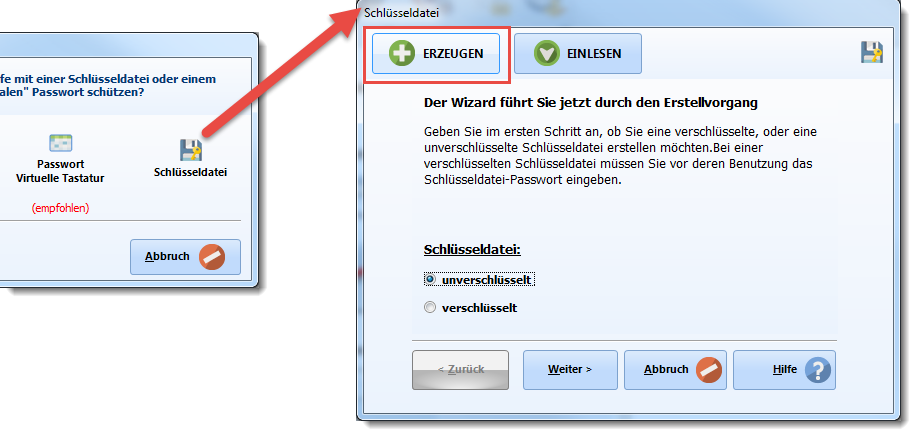
Unverschlüsselte Schlüsseldatei
Betätigen Sie die Schaltfläche Weiter >, sammeln Sie nach Aufforderung, durch Bewegen der Maus, Zufallsdaten und legen Sie den Speicherort für die Schlüsseldatei fest.
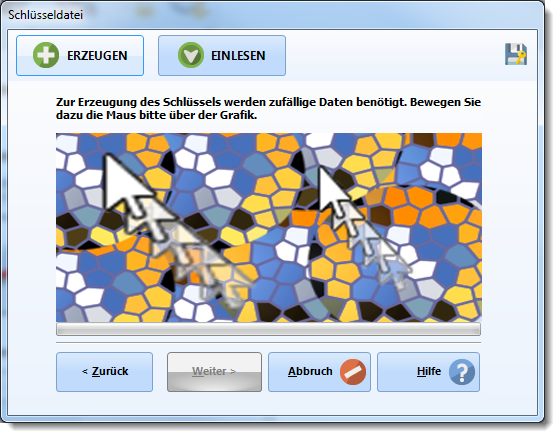
Verschlüsselte Schlüsseldatei
Ähnlich wie bei Ihrer EC Karte, bei der nicht nur der Besitz der Karte genügt, sondern bei der Sie auch eine PIN kennen müssen, benötigen Sie hier nicht nur die Schlüsseldatei, sondern zusätzlich auch ein Passwort.
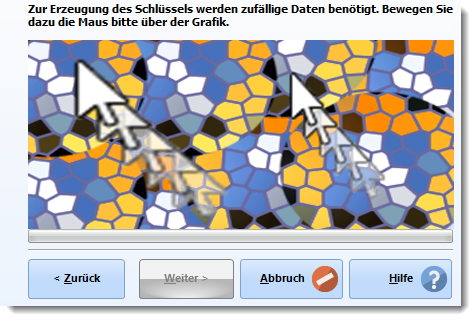
Passwort eingeben
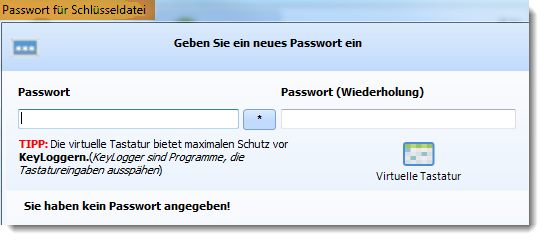
Schaltfläche Weiter > betätigen. Zeitliche Gültigkeit festlegen
In diesem Schritt können Sie angeben, ob die Schlüsseldatei unbegrenzt, oder innerhalb zeitlicher Grenzen gültig ist. Beachten Sie bitte, dass es sich hierbei um keinen wirklichen Schutz handelt. Es ist lediglich eine Funktion, die Sie daran erinnert, ein Passwort nach einer bestimmten Zeit zu ändern.
Schaltfläche Weiter > betätigen und Speicherort für die Schlüsseldatei festlegen.
 TIPP: Legen Sie die Schlüsseldatei auf einem Wechselmedium (USB-Stick, CD, etc. ) ab und fertigen Sie sich unbedingt eine Sicherungskopie an.
TIPP: Legen Sie die Schlüsseldatei auf einem Wechselmedium (USB-Stick, CD, etc. ) ab und fertigen Sie sich unbedingt eine Sicherungskopie an.
 So lesen Sie Ihre Schlüsseldatei ein
So lesen Sie Ihre Schlüsseldatei ein
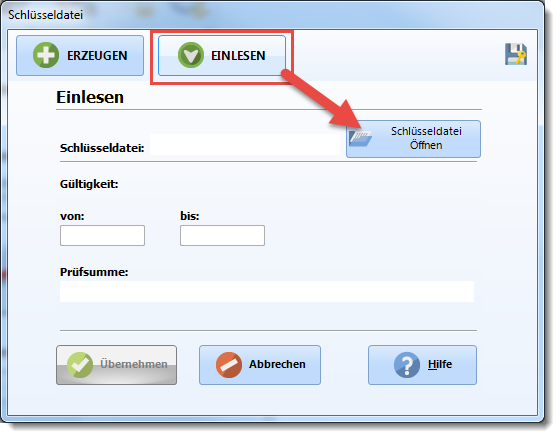
Klicken Sie ggf. auf die Schaltfläche Einlesen. Klicken Sie dann auf Schlüsseldatei Schlüsseldatei öffnen. Falls die Schlüsseldatei mit einem Passwort geschützt ist, werden Sie zur Eingabe des Passwortes aufgefordert. Prüfsumme und ggf. vorhandenes Gültigkeitsdatum werden angezeigt. Klick auf Übernehmen schließt den Einlesevorgang ab.
Folgende Themen könnten Sie ebenfalls interessieren:
So stellen Sie sicher, dass immer in folgendem Verzeichnis nach einer Schlüsseldatei gesucht wird